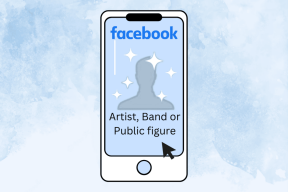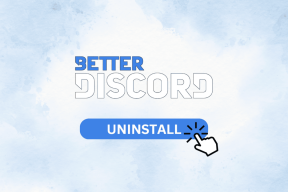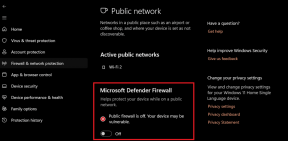Microsoft टीम त्रुटि 53003 को ठीक करें – TechCult
अनेक वस्तुओं का संग्रह / / April 19, 2023
क्या आप किसी मीटिंग या कॉल में शामिल होने का प्रयास करते समय Microsoft Teams त्रुटि 53003 का अनुभव कर रहे हैं? लॉगिन क्रेडेंशियल्स के साथ समस्याओं जैसे विभिन्न कारक इस त्रुटि का कारण बन सकते हैं। इस गाइड में, हम आपको दिखाएंगे कि टीमों पर 53003 त्रुटि कोड कैसे ठीक करें।

विषयसूची
Microsoft टीम त्रुटि 53003 को कैसे ठीक करें
यदि आप त्रुटि कोड 53003 का सामना कर रहे हैं, तो आपका साइन इन सफल रहा था, लेकिन इस संसाधन समस्या तक पहुँचने के मानदंड को पूरा नहीं करता है, तो इसे हल करने के लिए इस लेख को अंत तक पढ़ें।
त्वरित जवाब
Microsoft टीम त्रुटि 53003 को ठीक करने के लिए Microsoft टीम ऐप को रीसेट करने का प्रयास करें। साथ ही, Teams ऐप को व्यवस्थापक के रूप में खोलें।
Microsoft टीम त्रुटि 53003 के संभावित कारण
53003 त्रुटि कोड टीम एक सामान्य समस्या है जो कई उपयोगकर्ताओं द्वारा रिपोर्ट की गई है। यह त्रुटि विभिन्न कारणों से हो सकती है, तकनीकी गड़बड़ियों से लेकर नेटवर्क समस्याओं तक। Microsoft Teams त्रुटि 53003 के कुछ सबसे सामान्य कारण हैं:
- सर्वर कनेक्टिविटी मुद्दे: Microsoft टीम उपयोगकर्ताओं के लिए एक सहज अनुभव सुनिश्चित करने के लिए अपने सर्वर पर बहुत अधिक निर्भर करती है। यदि क्लाइंट और सर्वर के बीच कोई कनेक्टिविटी समस्याएँ हैं, तो इसका परिणाम 53003 त्रुटि हो सकता है।
- पुराना टीम संस्करण: इष्टतम प्रदर्शन सुनिश्चित करने के लिए टीम एप्लिकेशन को अद्यतित रखना महत्वपूर्ण है। यदि Teams का संस्करण पुराना है, तो यह विभिन्न त्रुटियों का कारण बन सकता है, जिसमें त्रुटि कोड 53003 आपका साइन इन सफल था लेकिन इस संसाधन तक पहुँचने के मानदंड को पूरा नहीं करता है।
- फ़ायरवॉल प्रतिबंध: फ़ायरवॉल प्रतिबंध टीमों को Microsoft सर्वरों के साथ संचार करने से रोक सकते हैं, जिसके परिणामस्वरूप 53003 त्रुटि कोड टीमें बन जाती हैं।
- DNS सर्वर समस्याएँ: DNS सर्वर समस्याएँ नेटवर्क कनेक्टिविटी में व्यवधान पैदा कर सकती हैं, जो Microsoft टीम त्रुटि 53003 को ट्रिगर कर सकती हैं।
- प्रॉक्सी सर्वर मुद्दे: प्रॉक्सी सर्वर कभी-कभी Teams और Microsoft सर्वरों के बीच संचार में हस्तक्षेप कर सकते हैं, जिससे त्रुटि 53003 हो सकती है।
- तृतीय-पक्ष सॉफ़्टवेयर विरोध: कंप्यूटर पर स्थापित कुछ तृतीय-पक्ष सॉफ़्टवेयर Microsoft Teams Error 53003 सहित विभिन्न त्रुटियों के कारण, Teams के साथ विरोध कर सकते हैं।
- दूषित उपयोगकर्ता प्रोफ़ाइल: एक दूषित उपयोगकर्ता प्रोफ़ाइल भी टीमों की खराबी का कारण बन सकती है और 53003 त्रुटि कोड टीमों को प्रदर्शित कर सकती है।
यदि आप इस त्रुटि कोड 53003 का अनुभव कर रहे हैं तो आपका साइन इन सफल था लेकिन इस संसाधन तक पहुंचने के लिए मानदंड को पूरा नहीं करता है, यह है समस्या का मूल कारण निर्धारित करने और Microsoft टीम त्रुटि 53003 को ठीक करने के लिए समस्या निवारण के लिए एक व्यवस्थित दृष्टिकोण अपनाने की सलाह दी जाती है।
यदि आप Microsoft टीम त्रुटि 53003 का अनुभव कर रहे हैं, तो ऐसी कई विधियाँ हैं जिनसे आप समस्या को ठीक करने का प्रयास कर सकते हैं। यहां पालन करने के तरीके दिए गए हैं:
विधि 1: मूल समस्या निवारण चरण
अधिक उन्नत समस्या निवारण विधियों पर जाने से पहले, मूल समस्या निवारण चरणों के साथ प्रारंभ करना आवश्यक है जो अक्सर समस्या का समाधान कर सकते हैं। अब आइए कुछ बुनियादी समस्या निवारण विधियों का पता लगाएं, जिन्हें आप Microsoft टीम त्रुटि 53003 को ठीक करने का प्रयास कर सकते हैं। इन चरणों का पालन करके, आप समय और प्रयास बचा सकते हैं और कम से कम व्यवधान के साथ टीम्स का उपयोग करना शुरू कर सकते हैं।
1ए। नेटवर्क कनेक्टिविटी का समस्या निवारण करें
सुनिश्चित करें कि आपका इंटरनेट कनेक्शन स्थिर है और आपके नेटवर्क में कोई समस्या नहीं है। टीम्स एप्लिकेशन इंटरनेट कनेक्टिविटी पर बहुत अधिक निर्भर करता है, और कनेक्शन के साथ कोई भी समस्या हो सकती है कारण त्रुटि कोड 53003 आपका साइन इन सफल रहा लेकिन यह एक्सेस करने के लिए मानदंड को पूरा नहीं करता है संसाधन।
- आपको सबसे पहले जो करना चाहिए वह यह सुनिश्चित करने के लिए केबल और तारों की जांच करना है कि वे सुरक्षित हैं और आपके राउटर या मॉडेम ने सिग्नल की शक्ति खो दी है या हाल ही में रीसेट नहीं किया गया है।
- अगला, आपको यह देखने के लिए भी जांच करनी चाहिए कि क्या कोई अन्य प्रोग्राम आपके बैंडविड्थ का बहुत अधिक उपयोग कर रहा है, जिससे समस्याएँ भी हो सकती हैं।
- आप हमारे गाइड से भी सलाह ले सकते हैं विंडोज 10 पर नेटवर्क कनेक्टिविटी समस्याओं का निवारण कैसे करें अतिरिक्त समस्या निवारण चरणों के लिए।

1बी। पृष्ठभूमि प्रक्रियाओं को समाप्त करें
पृष्ठभूमि में चलने वाले बहुत सारे एप्लिकेशन हो सकते हैं। इससे सीपीयू और मेमोरी उपयोग में वृद्धि होगी, जिससे सिस्टम का प्रदर्शन प्रभावित होगा। विधि को करने के लिए हमारे गाइड का पालन करें विंडोज 10 में टास्क कैसे खत्म करें।

यह भी पढ़ें:क्या आप बिना किसी को जाने टीम्स में ग्रुप चैट छोड़ सकते हैं?
1सी। DNS कैश और डेटा साफ़ करें
DNS कैश और डेटा साफ़ करना कभी-कभी Microsoft टीम त्रुटि 53003 को ठीक कर सकता है। ऐसा इसलिए है क्योंकि DNS कैश साफ़ करने से पुराने या दूषित डेटा से संबंधित समस्याओं को हल करने में मदद मिल सकती है, जो कभी-कभी त्रुटि का कारण बन सकती है। ऐसा करने के लिए हमारे गाइड को पढ़ें डीएनएस कैश को कैसे फ्लश और रीसेट करें.

1डी। मरम्मत प्रणाली फ़ाइलें
सिस्टम फ़ाइलों की मरम्मत करना कभी-कभी Microsoft टीम की त्रुटि 53003 को हल कर सकता है। सिस्टम फ़ाइलें दूषित या क्षतिग्रस्त हो सकती हैं, जिससे Microsoft टीम जैसे अनुप्रयोगों में त्रुटियाँ हो सकती हैं। इन फ़ाइलों की मरम्मत करने से 53003 त्रुटि कोड टीमों से संबंधित समस्याओं को हल करने में मदद मिल सकती है। इनमें विंडोज ट्रबलशूटर्स, सिस्टम फाइल चेकर (SFC) और कमांड लाइन इंटरफेस (CLI) के माध्यम से DISM कमांड जैसे विभिन्न टूल्स का उपयोग शामिल है। आप हमारे गाइड का उल्लेख कर सकते हैं विंडोज 10 पर सिस्टम फाइल्स को कैसे रिपेयर करें और समस्या को हल करने के लिए दिए गए निर्देशों का ध्यानपूर्वक पालन करें।

1ई. Microsoft टीम को पुनरारंभ करें
Microsoft टीम को पुनरारंभ करना कभी-कभी त्रुटि कोड 53003 को हल कर सकता है, आपका साइन इन सफल था लेकिन इस संसाधन तक पहुंचने के मानदंड को पूरा नहीं करता है। जब कोई एप्लिकेशन एक विस्तारित अवधि के लिए खुला रहता है, तो कभी-कभी ऐसे मुद्दों का सामना करना पड़ सकता है जो 53003 त्रुटि जैसी त्रुटियों का कारण बन सकते हैं। एप्लिकेशन को पुनरारंभ करने से एप्लिकेशन और सर्वर से इसके कनेक्शन को रीसेट करने में मदद मिल सकती है, जो कभी-कभी Microsoft टीम त्रुटि 53003 को ठीक कर सकता है। हालाँकि, Microsoft टीम को पुनरारंभ करना केवल एक मूल समस्या निवारण चरण है और सभी मामलों में काम नहीं कर सकता है। अन्य बुनियादी समस्या निवारण चरणों का पालन करना आवश्यक है। यदि समस्या बनी रहती है, तो अधिक उन्नत समस्या निवारण विधियों को आज़माना या अधिक सहायता के लिए Microsoft समर्थन से संपर्क करना आवश्यक हो सकता है। Microsoft Teams को पुनरारंभ करने के लिए आप यहां दिए गए चरणों का पालन कर सकते हैं:
1. बंद कर दो माइक्रोसॉफ्ट टीमें आवेदन क्लिक करके एक्स बटन पर शीर्ष दायां कोना एप्लिकेशन विंडो का।

कुछ सेकंड रुकें यह सुनिश्चित करने के लिए कि आवेदन पूरी तरह से बंद है।
2. एप्लिकेशन को फिर से लॉन्च करें अपने डेस्कटॉप पर Microsoft टीम आइकन पर डबल-क्लिक करके या Windows प्रारंभ बटन पर क्लिक करके, Microsoft टीम की खोज करके और एप्लिकेशन पर क्लिक करके।
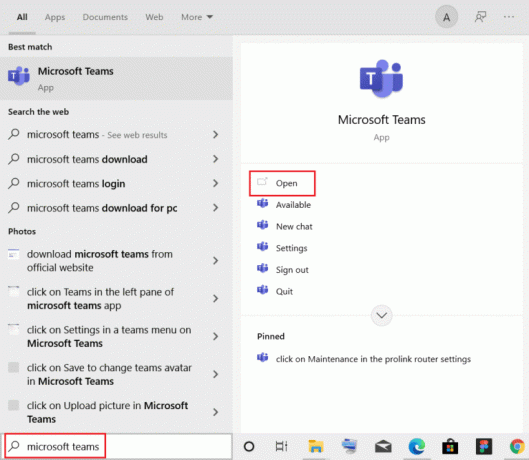
विधि 2: Microsoft टीम को व्यवस्थापक के रूप में चलाएँ
Microsoft Teams को एक व्यवस्थापक के रूप में चलाना कभी-कभी त्रुटि 53003 को हल कर सकता है। जब कोई एप्लिकेशन आवश्यक अनुमतियों के साथ नहीं चल रहा होता है, तो उसे ऐसी समस्याएँ आ सकती हैं जो 53003 त्रुटि जैसी त्रुटियों का कारण बन सकती हैं। एक व्यवस्थापक के रूप में एप्लिकेशन चलाने से यह सुनिश्चित करने में मदद मिल सकती है कि उसके पास ठीक से काम करने के लिए आवश्यक अनुमतियां हैं और कभी-कभी त्रुटि को हल कर सकता है। इस कार्य को पूरा करने के लिए, आप नीचे दिए गए निर्देशों का पालन कर सकते हैं:
1. या तो राइट-क्लिक करें माइक्रोसॉफ्ट टीम शॉर्टकट आइकन आप पर स्थित है डेस्कटॉप या पर जाकर स्थापना निर्देशिका और उसके बाद राइट-क्लिक करें माइक्रोसॉफ्ट टीमें निष्पादनीय फाइल।
2. इसके बाद आपको क्लिक करना होगा गुण विकल्प।

3. पर संगतता टैब, चुनना इस प्रोग्राम को व्यवस्थापक के रूप में चलाएं इसे सक्षम करने का विकल्प।
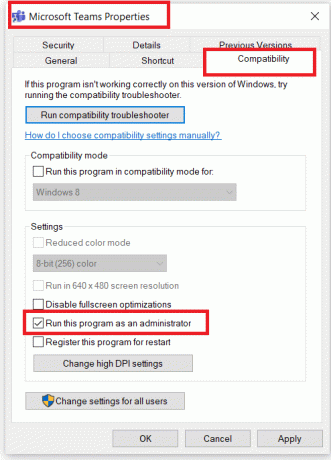
4. परिवर्तनों को सहेजने के लिए, पर क्लिक करें आवेदन करना और ठीक बटन।
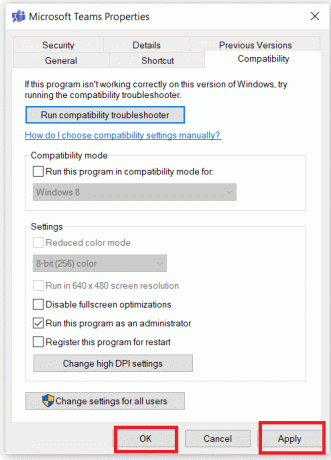
यह भी पढ़ें:ठीक करें Microsoft टीम कहती रहती है कि मैं दूर हूँ लेकिन मैं त्रुटि नहीं हूँ
विधि 3: एंटीवायरस को अस्थायी रूप से अक्षम करें (यदि लागू हो)
एंटीवायरस को अस्थायी रूप से अक्षम करने से कभी-कभी त्रुटि कोड 53003 का समाधान हो सकता है आपका साइन इन सफल रहा लेकिन पूरा नहीं होता यदि समस्या बनी रहती है एंटीवायरस सॉफ़्टवेयर को अक्षम करने के बाद, अधिक उन्नत समस्या निवारण विधियों को आज़माना या आगे के लिए Microsoft समर्थन से संपर्क करना आवश्यक हो सकता है सहायता। आप हमारे मैनुअल को देख सकते हैं विंडोज 10 पर एंटीवायरस को अस्थायी रूप से अक्षम कैसे करें और अपने कंप्यूटर पर एंटीवायरस सॉफ़्टवेयर को अस्थायी रूप से अक्षम करने के लिए दिए गए दिशानिर्देशों का सावधानीपूर्वक पालन करें।
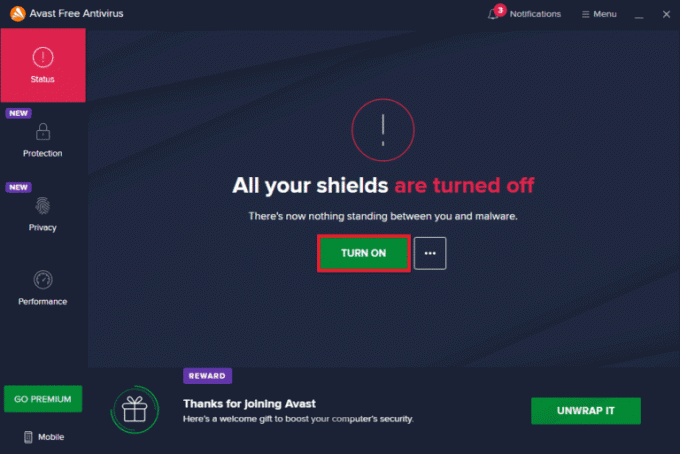
विधि 4: Windows फ़ायरवॉल अक्षम करें (अनुशंसित नहीं)
Windows फ़ायरवॉल को अक्षम करना कभी-कभी Microsoft टीम त्रुटि 53003 को ठीक कर सकता है, लेकिन स्थायी समाधान के रूप में इसकी अनुशंसा नहीं की जाती है। विंडोज फ़ायरवॉल विंडोज में एक अंतर्निहित सुरक्षा सुविधा है जो आपके सिस्टम में अनधिकृत पहुंच को रोककर आपके कंप्यूटर को सुरक्षित रखने में मदद करती है। फ़ायरवॉल को अक्षम करना आपके कंप्यूटर को सुरक्षा खतरों के प्रति संवेदनशील बना सकता है और इसे केवल Microsoft टीम के साथ समस्याओं के निदान और समाधान के लिए अस्थायी रूप से किया जाना चाहिए। यदि आप विंडोज डिफेंडर फ़ायरवॉल को अक्षम करने की प्रक्रिया से अपरिचित हैं, तो आप हमारे गाइड को देख सकते हैं विंडोज 10 फ़ायरवॉल को कैसे बंद करें प्रक्रिया पर मार्गदर्शन के लिए।
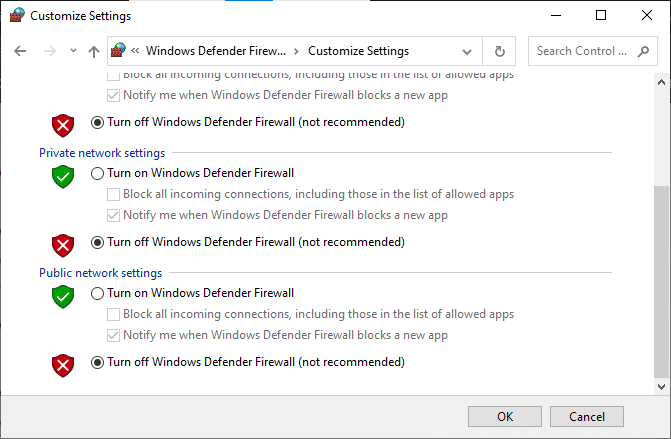
यह भी पढ़ें:Microsoft टीम आपको मई से 3D अवतार में बदलने देगी
विधि 5: Microsoft टीम का अद्यतन करें
Microsoft Teams को नवीनतम संस्करण में अद्यतन करना कभी-कभी 53003 त्रुटि कोड टीमों को हल कर सकता है। ऐसा इसलिए है क्योंकि माइक्रोसॉफ्ट टीम के नवीनतम संस्करण में बग फिक्स और सुधार शामिल हो सकते हैं जो इस तरह के मुद्दों को हल करने में मदद कर सकते हैं।
1. पर क्लिक करें तीन बिंदु चिह्न जो आपके प्रोफ़ाइल चित्र के निकट दिखाई देता है Microsoft टीम अनुप्रयोग.

2. अगला, आपको चयन करना चाहिए अद्यतन के लिए जाँच उपलब्ध विकल्पों में से विकल्प।

बताते हुए एक संदेश हम बैकग्राउंड में किसी भी अपडेट को सत्यापित और इंस्टॉल करेंगे स्क्रीन के शीर्ष पर दिखाई देगा।

3. यदि कोई अद्यतन पहुँच योग्य है, माइक्रोसॉफ्ट टीमें आपके द्वारा शुरू करने के बाद आपके विंडोज 10 कंप्यूटर पर अपडेट डाउनलोड और इंस्टॉल करना जारी रहेगा अद्यतन के लिए जाँच प्रक्रिया जैसा कि पिछले चरणों में बताया गया है।
विधि 6: Microsoft टीम को रीसेट करें
Microsoft Teams को रीसेट करना Microsoft Teams त्रुटि 53003 को ठीक कर सकता है, लेकिन ध्यान रखें कि यह चैट इतिहास और वरीयताओं सहित स्थानीय रूप से संग्रहीत डेटा और सेटिंग्स को हटा सकता है। इस कार्य को पूरा करने के लिए, आप निम्न चरणों का पालन कर सकते हैं:
1. निम्न को खोजें ऐप्स और सुविधाएँ विंडोज सर्च बार में और क्लिक करें खुला इस सुविधा का उपयोग करने के लिए।

2. अगला, के भीतर खोज मेनू, पता लगाएँ Microsoft टीम अनुप्रयोग और उस पर क्लिक करें, जैसा कि नीचे दिखाया गया है।

3. स्क्रीन को तब तक नीचे स्क्रॉल करें जब तक आपको यह न मिल जाए रीसेट विकल्प, फिर उस पर क्लिक करें।
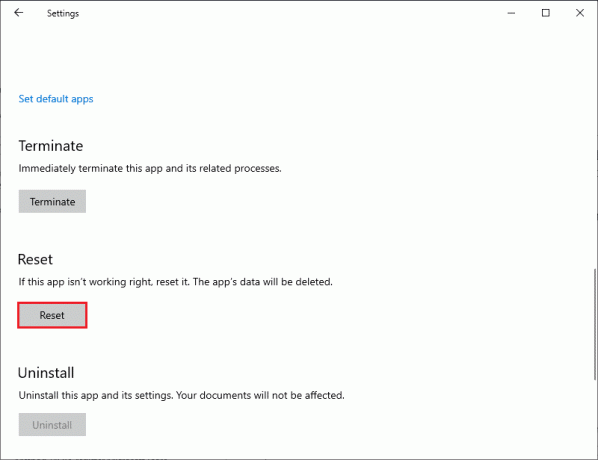
यह भी पढ़ें:विंडोज 10 पर माइक्रोसॉफ्ट टीम कैश कैसे साफ़ करें
विधि 7: Microsoft टीम को पुनर्स्थापित करें
त्रुटि कोड 53003 को ठीक करने के लिए Microsoft टीम को अनइंस्टॉल करना और पुनर्स्थापित करना एक अन्य संभावित समाधान है, आपका साइन इन सफल था लेकिन इस संसाधन तक पहुँचने के लिए मानदंड को पूरा नहीं करता है, क्योंकि यह एप्लिकेशन में किसी भी दूषित या गुम हुई फ़ाइल को बदलने में मदद कर सकता है।
1. खुला ऐप्स और सुविधाएँ।

2. का पता लगाने माइक्रोसॉफ्ट टीमें और क्लिक करें स्थापना रद्द करें खोज सूची में ऐप के नीचे बटन।

3. यदि एक पुष्टिकरण संकेत दिखाई पड़ना, पुष्टि करना यह और फिर पुनः आरंभ करें Microsoft Teams की स्थापना रद्द करने के बाद आपका कंप्यूटर।
4. Microsoft टीम की स्थापना रद्द करने के बाद, अधिकारी के पास जाएँ Microsoft टीम वेबसाइट और पर क्लिक करें डेस्कटॉप के लिए डाउनलोड करें छवि में दिखाया गया विकल्प।

5. अगला, आपको लॉन्च करना चाहिए फाइल ढूँढने वाला और नेविगेट करें डाउनलोड फ़ोल्डर। फिर, खोजें और चलाएँ टीमें_खिड़कियाँ_x64 फ़ाइल को सेटअप करें स्थापना प्रक्रिया प्रारंभ करें Microsoft टीमों के लिए।
6. का पीछा करो ऑन-स्क्रीन निर्देश की स्थापना समाप्त करने के लिए माइक्रोसॉफ्ट टीमें आपके कंप्युटर पर।
यह भी पढ़ें:धीमी गति से चलने वाली Microsoft टीमों को ठीक करने के 11 तरीके
विधि 8: Microsoft समर्थन से संपर्क करें
यदि ऊपर बताए गए कोई अन्य तरीके आपके लिए काम नहीं करते हैं, तो Microsoft टीम त्रुटि 53003 को ठीक करने के लिए Microsoft समर्थन से संपर्क करें
1. दौरा करना माइक्रोसॉफ्ट सपोर्ट पेज.

2. पर क्लिक करें टीमें उनकी उत्पाद सूची के तहत।

3. पर क्लिक करें समर्थन प्राप्त करें आपके खाते के आधार पर और आगे बढ़ना.
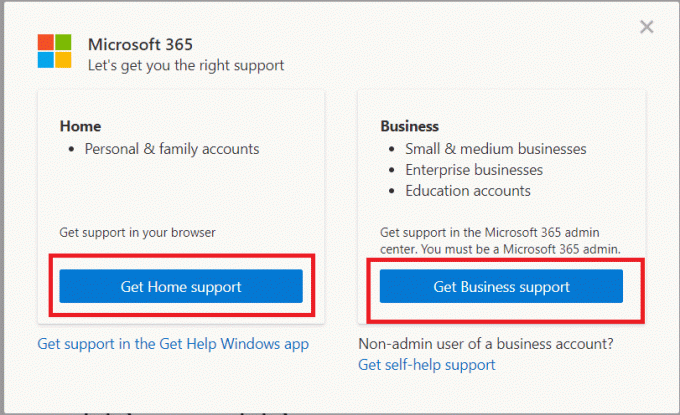
अनुशंसित:
- गेम्स की तरह दिखने वाले 52 बेस्ट चीटिंग सीक्रेट मैसेजिंग ऐप्स
- मैं अपने वैनिला वीज़ा उपहार कार्ड का ऑनलाइन उपयोग कैसे करूँ
- टीम्स ग्रुप चैट में सभी को कैसे टैग करें
- टीमों में साझा कैलेंडर कैसे बनाएं
हमें विश्वास है कि आपको यह मार्गदर्शिका हल करने में उपयोगी लगी होगी Microsoft टीम त्रुटि 53003. यदि आपके कोई प्रश्न या सुझाव हैं, तो कृपया उन्हें नीचे टिप्पणी अनुभाग में हमारे साथ साझा करें। इसके अतिरिक्त, कृपया हमें ऐसे किसी भी विषय के बारे में सूचित करें जिसके बारे में आप आगे सीखना चाहते हैं।
Elon TechCult में एक तकनीकी लेखक हैं। वह लगभग 6 वर्षों से कैसे-कैसे गाइड लिख रहा है और उसने कई विषयों को कवर किया है। उन्हें विंडोज, एंड्रॉइड और नवीनतम ट्रिक्स और टिप्स से संबंधित विषयों को कवर करना पसंद है।